Come rimuovere i caratteri corrispondenti nel testo in Excel
In questo articolo, impareremo come rimuovere i caratteri corrispondenti nel testo in Excel.
In parole semplici, pulendo i numeri per ottenere solo i numeri e nessun carattere nella cella. Useremo link: / excel-text-formas-excel-substitute-function [funzione SOSTITUISCI] per rimuovere i caratteri indesiderati.
Il link: / excel-text-formas-excel-substitute-function [funzione SOSTITUISCI] trova e sostituisce il testo dalla cella. Il testo Trova e sostituisci è fornito nella formula. A differenza della funzione SOSTITUISCI, non è necessario fornire la posizione del testo sostitutivo.
Formula generica
=SUBSTITUTE (text, "char", "")
Testo: carattere da rimuovere dal testo Char: carattere da rimuovere, tra virgolette “”: la stringa vuota viene sostituita con char.
Comprendiamo questa funzione utilizzandola in un esempio.
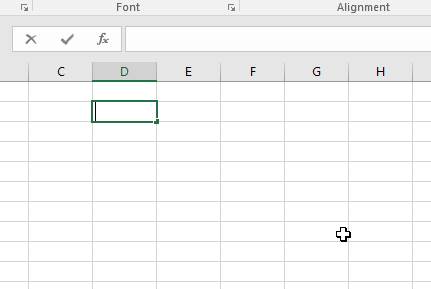
Qui “-” viene rimosso dai numeri e restituisce il numero senza “-“.
Ora rimuoveremo tutti i caratteri indesiderati dai numeri di input.
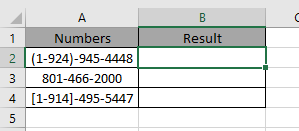
Possiamo usare più volte la funzione SOSTITUISCI all’interno della funzione SOSTITUISCI.
Usa la formula:
=SUBSTITUTE(SUBSTITUTE(SUBSTITUTE(SUBSTITUTE(SUBSTITUTE(A2,"(",""),")",""),"]",""),"[",""),"-","")
Explanantion:
Qui vengono utilizzate 5 funzioni SOSTITUISCI per rimuovere 5 caratteri indesiderati.
-
(.)
-
-. [. ]
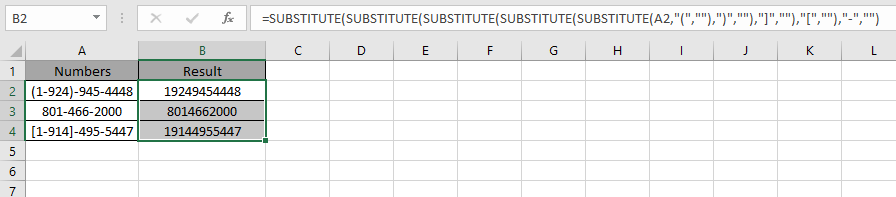
Come puoi vedere la formula rimuove tutti i caratteri indesiderati. Quindi otteniamo i numeri puliti come richiesto.
Nota: la funzione SOSTITUISCI è una funzione sensibile al maiuscolo / minuscolo.
Spero che tu abbia capito come rimuovere i caratteri corrispondenti dal testo in Excel. Esplora altri articoli sulle funzioni di testo di Excel qui. Non esitare a esprimere la tua domanda o il tuo feedback per l’articolo precedente.
Articoli correlati:
link: / excel-text-formas-excel-replace-vs-substitute-function [Excel REPLACE vs SUBSTITUTE function in Excel]
link: / excel-text-formas-excel-trim-function [Come usare la funzione TRIM in Excel]
link: / excel-text-formas-rimuovi-caratteri-indesiderati-in-excel [Rimuovi caratteri indesiderati in Excel]
link: / excel-text-formas-excel-replace-function [Come usare la funzione REPLACE in Excel]
link: / excel-text-formas-excel-substitute-function [Come usare la funzione SOSTITUISCI in Excel]
-
Articoli popolari:
===
link: / keyboard-formula-shortcuts-50-excel-shortcuts-to-aumentare-la-produttività [50 scorciatoia Excel per aumentare la produttività]: Diventa più veloce nel tuo compito. Queste 50 scorciatoie ti faranno lavorare ancora più velocemente su Excel.
link: / formule-e-funzioni-introduzione-di-vlookup-funzione [Come usare la funzione CERCA.VERT in Excel]: Questa è una delle funzioni più utilizzate e popolari di Excel che viene utilizzata per cercare valori da intervalli diversi e lenzuola.
link: / tips-countif-in-microsoft-excel [Come usare la funzione CONTA.SE in Excel]: Conta i valori con le condizioni usando questa straordinaria funzione. Non è necessario filtrare i dati per contare valori specifici. La funzione Countif è essenziale per preparare la tua dashboard.
link: / excel-formula-and-function-excel-sumif-function [Come usare la funzione SUMIF in Excel]: Questa è un’altra funzione essenziale del dashboard. Questo ti aiuta a riassumere i valori su condizioni specifiche.